限時免費 BootRacer Premium 9.20 開機啟動如何加速,實測開機速度省一半!
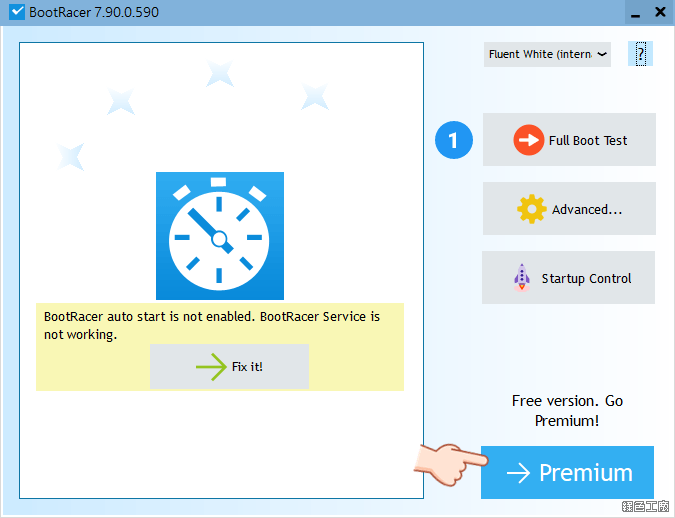 △ 軟體必須使用安裝版本,可以到文末直接下載,開啟後請點選右下角的 Premium 來啟動。
△ 軟體必須使用安裝版本,可以到文末直接下載,開啟後請點選右下角的 Premium 來啟動。 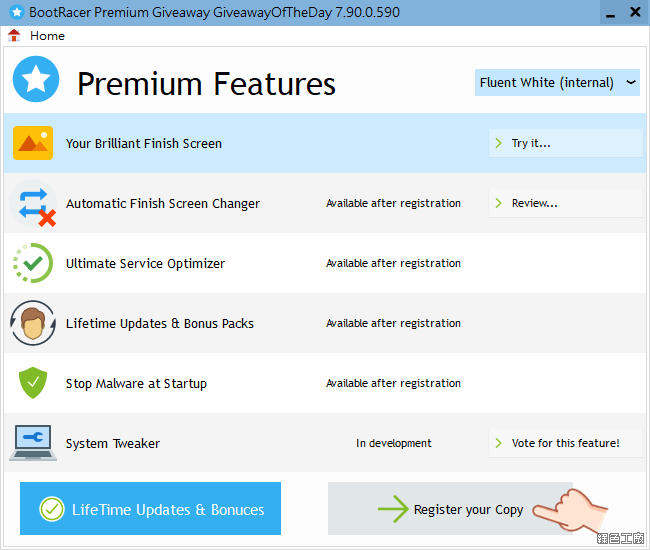 △ 之後點選右下角的 Register your Copy。
△ 之後點選右下角的 Register your Copy。 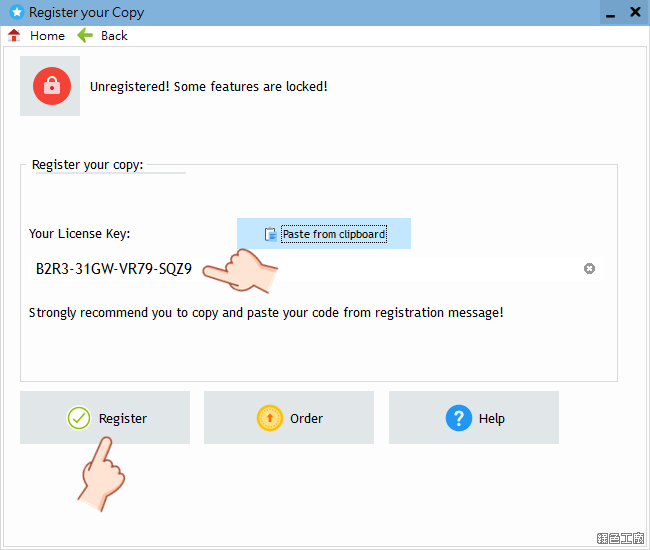 △ 之後貼上文末下載檔案中的序號,點選 Register 來註冊。
△ 之後貼上文末下載檔案中的序號,點選 Register 來註冊。 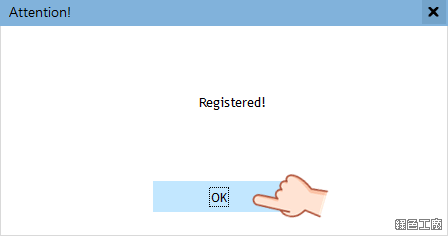 △ 註冊成功應該就可以看到以上視窗。
△ 註冊成功應該就可以看到以上視窗。 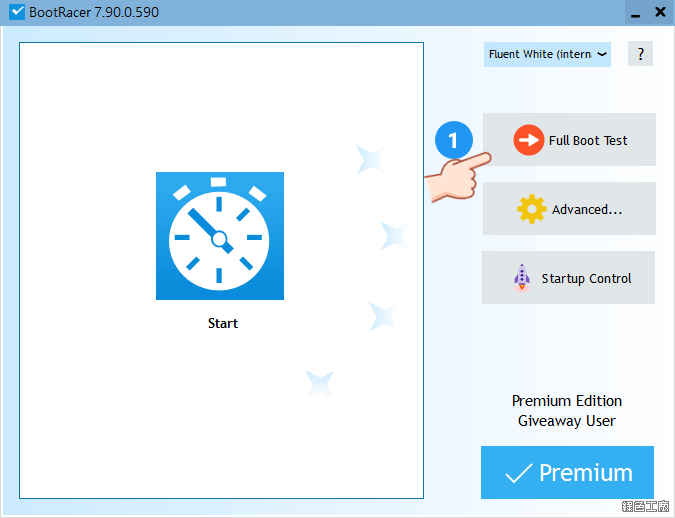 △ 接下來跟大家分享 BootRacer 該如何優化電腦的啟動速度,請先點選畫面中的 Full Boot Test。
△ 接下來跟大家分享 BootRacer 該如何優化電腦的啟動速度,請先點選畫面中的 Full Boot Test。 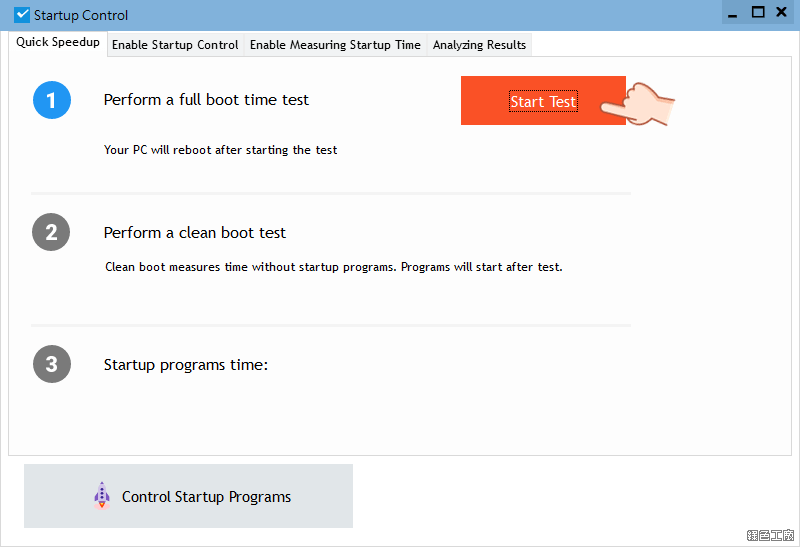 △ 點選 Start Test 之後會進行第一次的重新開機,之後就會開始替你偵測電腦軟體的啟動速度。
△ 點選 Start Test 之後會進行第一次的重新開機,之後就會開始替你偵測電腦軟體的啟動速度。 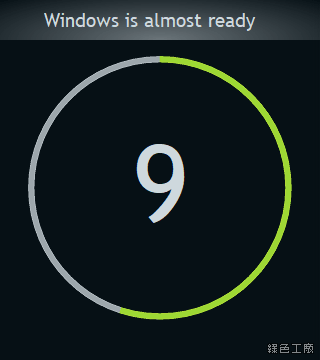
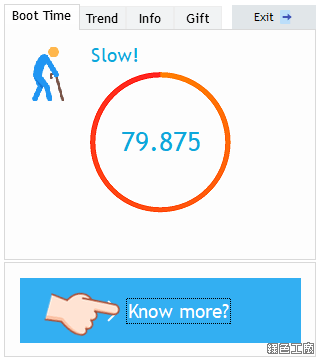 △ 重新啟動後右下角會有一些數字倒數,完成之後會顯示開機所花費的時間,之後點選 Know more 來了解更多細節。
△ 重新啟動後右下角會有一些數字倒數,完成之後會顯示開機所花費的時間,之後點選 Know more 來了解更多細節。 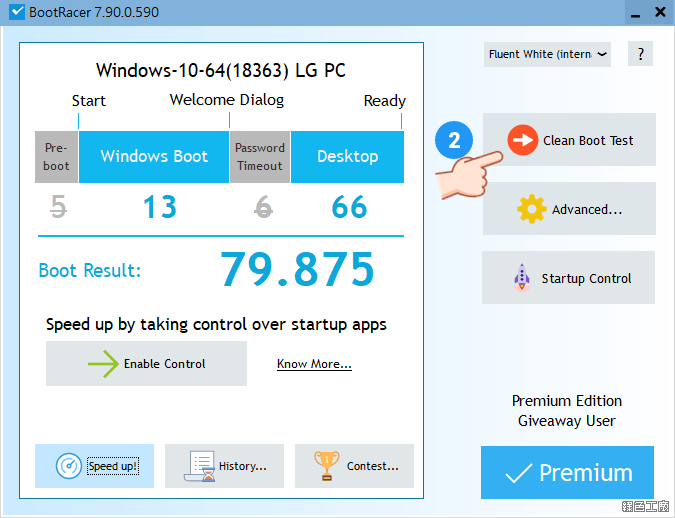 △ 進入 BootRacer 之後再次點選右方的 Clean Boot Test。
△ 進入 BootRacer 之後再次點選右方的 Clean Boot Test。 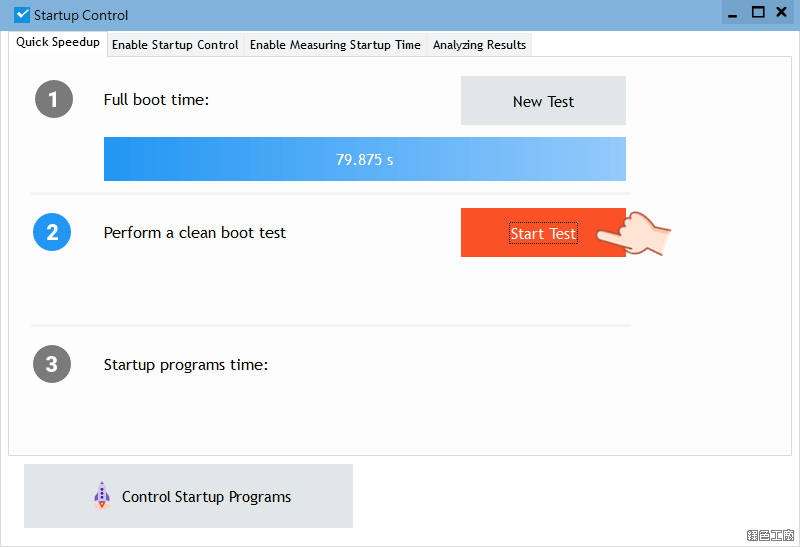 △ 這時候什麼都不用做,直接點選步驟 2 的 Start Test 進行第二次重開機。
△ 這時候什麼都不用做,直接點選步驟 2 的 Start Test 進行第二次重開機。 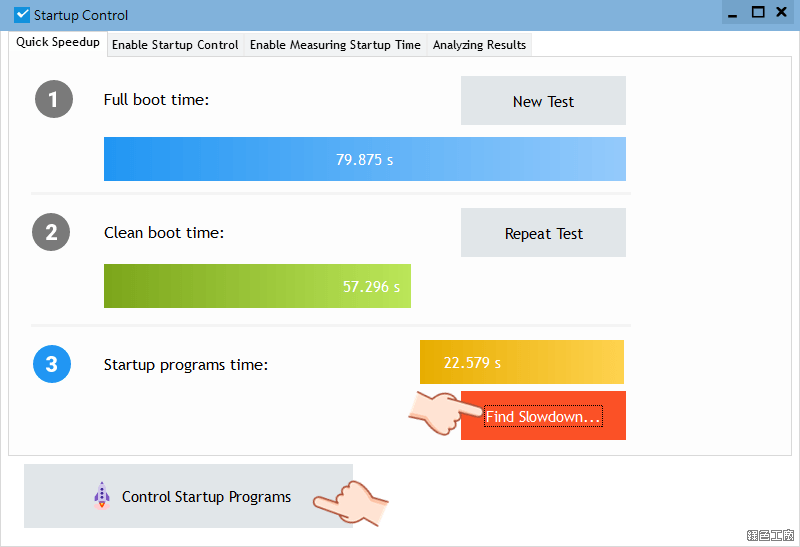 △ 第二次開機之後再次回到這個畫面,就可以看到開機速度已經有所改善,已經增快了 20 秒左右,點選 Find Slowdown 來查看哪些軟體在拖慢速度。
△ 第二次開機之後再次回到這個畫面,就可以看到開機速度已經有所改善,已經增快了 20 秒左右,點選 Find Slowdown 來查看哪些軟體在拖慢速度。 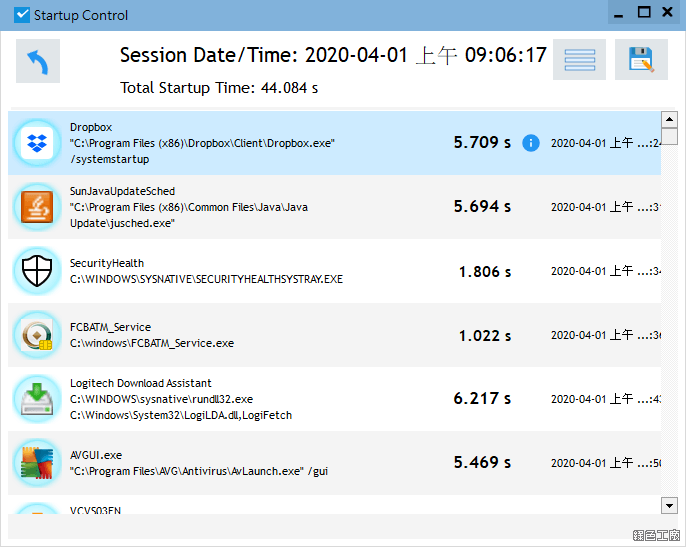 △ 之後就可以看到軟體啟動列表,每個軟體都有顯示啟動的時間,其實有很多都是非必要的。
△ 之後就可以看到軟體啟動列表,每個軟體都有顯示啟動的時間,其實有很多都是非必要的。  △ 我們可以透過 Startup Control 工具來關閉、刪除與排序啟動的順序,不過這個步驟就需要一點經驗了,因為你還是得知道每個程式是幹嘛用的,是否有需要維持開機啟動,還是關閉沒有關係。
△ 我們可以透過 Startup Control 工具來關閉、刪除與排序啟動的順序,不過這個步驟就需要一點經驗了,因為你還是得知道每個程式是幹嘛用的,是否有需要維持開機啟動,還是關閉沒有關係。 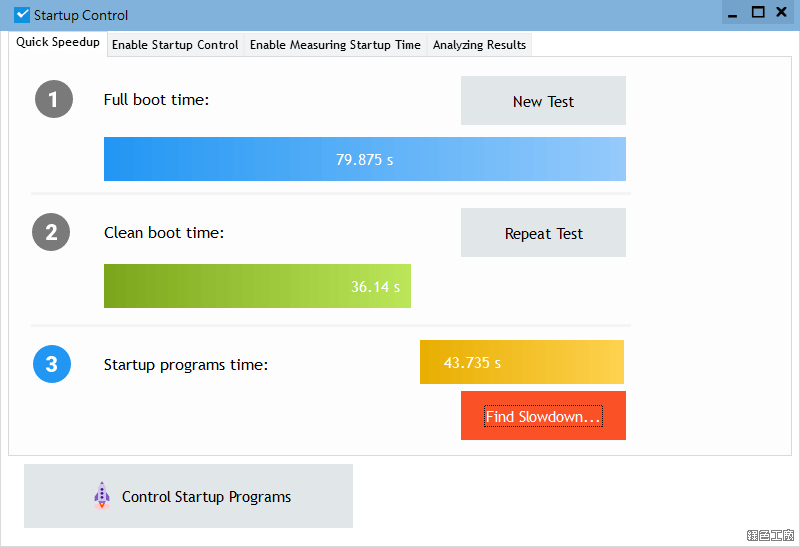 △ 調整過後我又再次開機來比較,比最初的開機速度省了 43 秒,節省了一倍的時間,有調整有差唷!https://greatis.com/bootracer/安裝版:
△ 調整過後我又再次開機來比較,比最初的開機速度省了 43 秒,節省了一倍的時間,有調整有差唷!https://greatis.com/bootracer/安裝版:BootRacer Premium 9.20.7z(GOOGLE下載)
BootRacer Premium 9.20.7z(1DRV下載)
BootRacer Premium 9.20.7z(MEDIAFIRE下載)
BootRacer Premium 9.20.7z(RAPIDGATOR下載)
BootRacer Premium 9.20.7z(MEGA下載)
檔案大小:22.08 MB




